जब इंस्टाग्राम अपने ऐप पर वीडियो लाया, तो काफीबहुत सारे उपयोगकर्ता और ऐप समीक्षक, जिनमें स्वयं भी शामिल थे, आश्वस्त थे कि इसमें वीडियो साझा करने वाले दृश्य के तत्कालीन नेता, वाइन की तुलना में बहुत अधिक सहज ज्ञान युक्त कैप्चर स्कीम थी। बेल में त्रुटि के लिए कोई जगह नहीं थी। यदि आपने कोई गलती की है, तो आपको शुरुआत से ही पूरी बात को फिर से करना होगा। कुछ ही समय से अधिक, मैंने उपयोगकर्ताओं और पेशेवर विनर्स को समान रूप से संपादन सुविधाओं की कमी के बारे में शिकायत करते देखा है। ठीक है, वाइन के प्रशंसक, ऐसा लगता है कि आपकी आवाज़ें आखिरकार सुनाई दी हैं। अपने नवीनतम अपडेट में, Android और iOS के लिए Vine ऐप दोनों एडिटिंग फीचर्स और बाद के लिए कई रिकॉर्डिंग सत्रों की बचत करता है! एडिटिंग फीचर्स, जबकि इंस्टाग्राम वीडियो द्वारा पेश किए गए रूप में उतने दुखी नहीं हैं, निश्चित रूप से तुलना में अधिक शक्तिशाली हैं। कैमरा रोल / गैलरी से वीडियो अपलोड करने के लिए समर्थन अभी भी अनुपस्थित है, हालांकि। दो नए फीचर कैसे काम करते हैं, यह जानने के लिए ब्रेक के बाद हमसे जुड़ें।
बचत एक सत्र
एक सत्र को सहेजने के लिए बस एक युगल टैप की आवश्यकता होती है। जब आप एक वाइन रिकॉर्ड कर रहे हों, तो बस स्क्रीन के ऊपरी-बाएँ कोने में button X ’बटन पर टैप करें और निम्न मेनू से‘ बाद के लिए सहेजें ’का चयन करें।

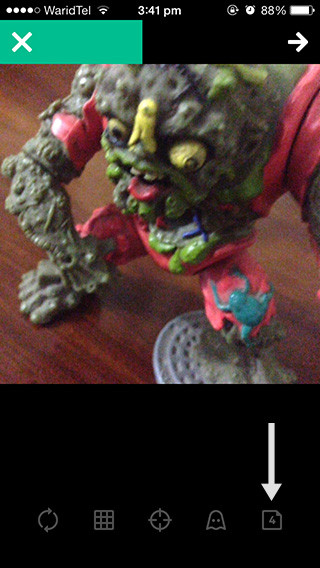
आप दाईं ओर एक नया बटन देखेंगेतल पर नियंत्रण। यह बटन आपके द्वारा सेव किए गए सत्रों की संख्या दिखाता है, और इसे टैप करने से रिकॉर्ड किए गए वीडियो की लंबाई दिखाते हुए हरे रंग की पट्टी के साथ सभी सहेजे गए सत्रों के लिए पूर्वावलोकन थंबनेल का एक हिंडोला प्रदर्शित होता है।
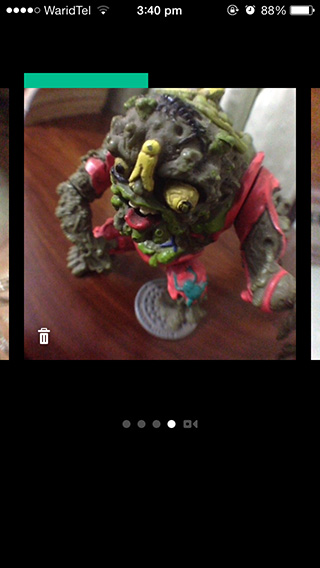
सत्र के बीच स्विच करने के लिए बाएं या दाएं स्वाइप करें,एक सत्र को फिर से खोलने के बिना रिकॉर्डिंग स्क्रीन पर वापस लौटने के लिए, जहां आपने छोड़ा था या थम्बनेल के चरम अधिकार का चयन करने के लिए पूर्वावलोकन जारी रखने के लिए एक पूर्वावलोकन टैप करें। आप उनके पूर्वावलोकन थंबनेल के निचले-बाएँ कोने में ट्रैश बटन टैप करके अलग-अलग सत्रों को हटा सकते हैं।
एक बेल का संपादन
इंस्टाग्राम के विपरीत, आप एक वाइन को संपादित नहीं कर सकतेआप इसे रिकॉर्ड कर रहे हैं आपको पूर्वावलोकन स्क्रीन के ऊपरी-दाएं कोने में संपादन विकल्प मिलेगा, जो आपके द्वारा वाइन रिकॉर्ड करने के बाद दिखाई देता है। आप किसी भी समय शीर्ष पर हरी वीडियो प्रगति बार को टैप करके वीडियो संपादक में प्रवेश कर सकते हैं।
विन का वीडियो एडिटर इंस्टाग्राम से काफी मिलता-जुलता हैइसमें वह डील करता है, उन्हें कॉल करें, ’रिकॉर्डिंग इंस्टेंस’। हर बार जब आप रिकॉर्ड करने के लिए अपनी उंगली को स्क्रीन पर रखते हैं, तो Vine एक रिकॉर्डिंग उदाहरण बनाता है। संपादक पूर्वावलोकन क्षेत्र के ठीक नीचे प्रत्येक उदाहरण के लिए थंबनेल प्रदर्शित करता है। इसलिए, यदि आप स्क्रीन पर नीचे हैं, तो वीडियो रिकॉर्ड करते समय चार बार कहें, आपको चार थंबनेल देखना चाहिए।
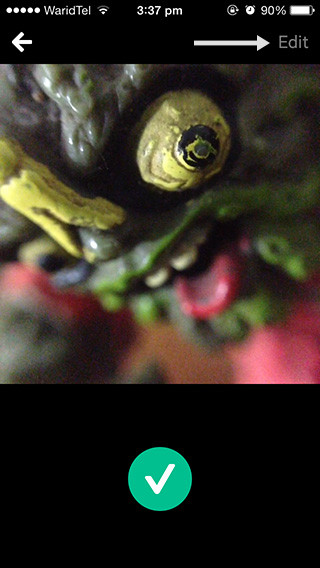
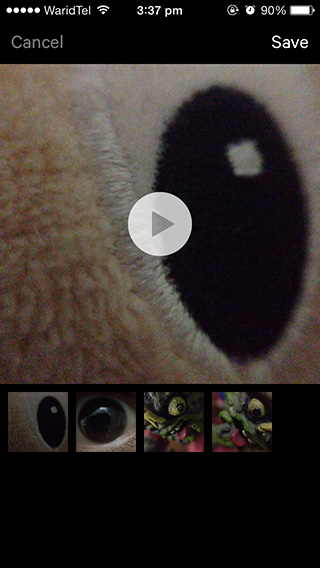
अब, यहाँ पर Vine की निश्चित बढ़त हैइंस्टाग्राम: उत्तरार्द्ध आपको एक बार में अंतिम उदाहरण को हटाने की सुविधा देता है। Vine के वीडियो एडिटर में, आप इसे हटाने के लिए किसी भी क्रम के थंबनेल को अनुक्रम में या शीर्ष पर ट्रैश बिन पर खींच सकते हैं।
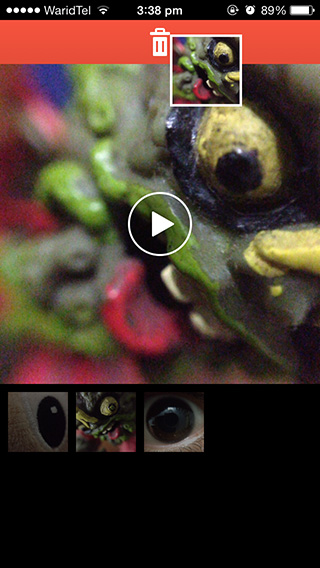
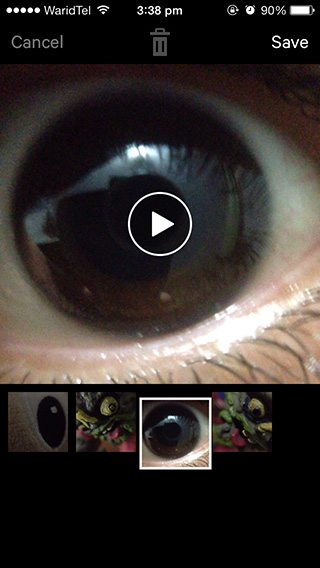
जब आप संपादन कर चुके होते हैं, तो आप सेव को टैप कर सकते हैं और वीडियो को साझा करने के लिए अगली स्क्रीन पर जा सकते हैं या कुछ और रिकॉर्ड करने के लिए पिछली स्क्रीन पर लौट सकते हैं।
आप उदाहरणों का एक गुच्छा रिकॉर्ड कर सकते हैं, हटाएंजो लोग संतोषजनक नहीं हैं, उन्हें फिर से करने के लिए रिकॉर्डिंग स्क्रीन पर लौटें और फिर संपादक में अपने उदाहरणों को एक बार फिर से व्यवस्थित करें। इस सुविधा का एक और दिलचस्प अनुप्रयोग - जो कि कुछ विनर्स ने पहले से ही इसके लिए उपयोग करना शुरू कर दिया है - वह वीडियो बनाने के लिए है जो रिवर्स में खेलना प्रतीत होता है।
कहने की जरूरत नहीं है, यह पुरानी रिकॉर्डिंग योजना पर भारी सुधार है और वाइन के अधिक रचनात्मक उपयोगकर्ताओं के लिए एक स्वागत योग्य परिवर्तन है जो अपने वीडियो पर सबसे अधिक समय बिताते हैं।













टिप्पणियाँ